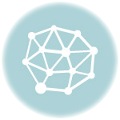無料で作ったFC2ブログの初期設定のやり方を解説【初心者向け】
前回はFC2ブログを実際に作ってみるところまでやりました。今度は、その作ったFC2ブログの初期設定をしていきます。初期設定でやっていくのはプロフィール、ブログ情報、ブログの見た目(テンプレート)の設定をやっていきます。初心者でもこの記事を順に見ながらやれば簡単です。
FC2ブログの初期設定のやり方
この記事で順番にやっていく作業を確認します。
- FC2ブログの公式サイトへ行って、管理画面に行く
- プロフィールの設定
- 環境設定をちゃんと設定する
- テンプレート(PC)で見た目を変えてみる
以上の4つのことを順番にやっていきます。
FC2ブログの公式サイトへ
FC2ブログの公式サイトは、インターネットで「FC2ブログ」を検索します。
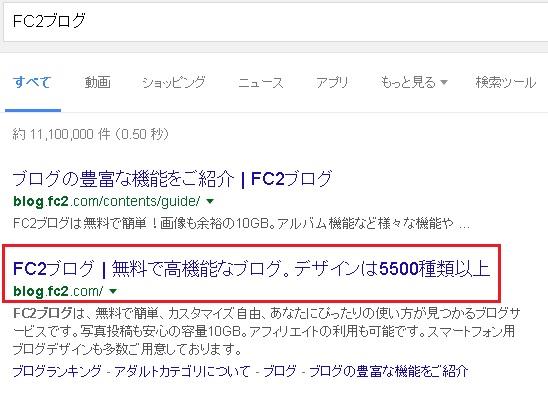
すると、多分1~2番に公式サイトが表示されるのでクリックしていきます。
面倒という人は以下のリンクから直接行ってください。
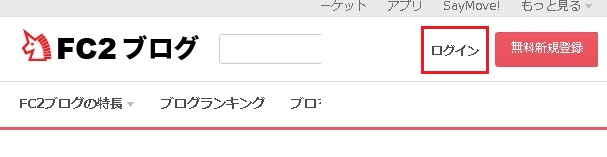
右上にログインボタンがありますので、そこに作ったFC2IDでログインします。
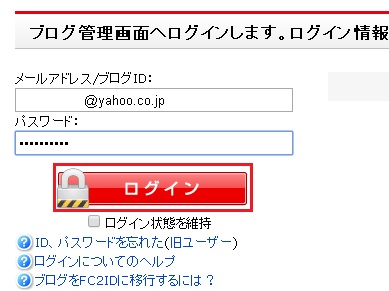
登録したメールアドレスと、パスワードを入れてログイン。
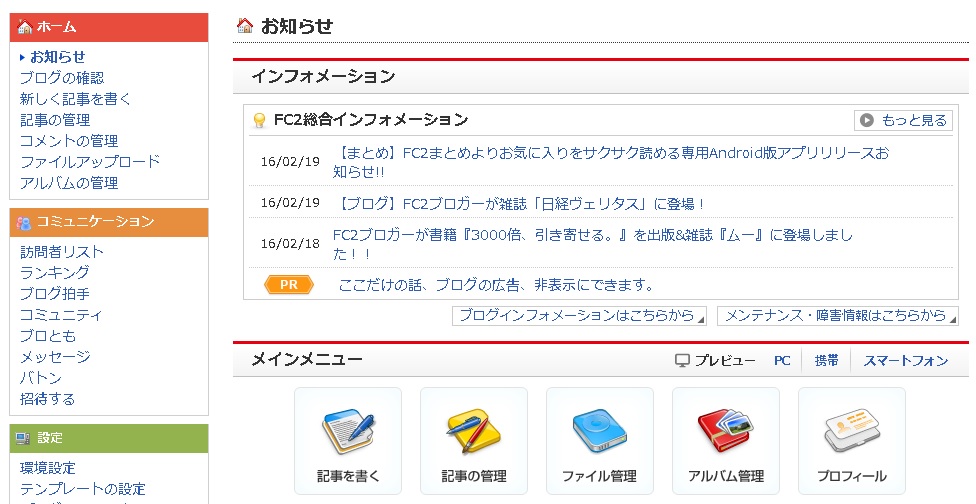
すると、このような管理画面に来ると思います。
とりあえず、これで管理画面まで来ることが出来ました。次から設定をしていきます。
プロフィール設定をする
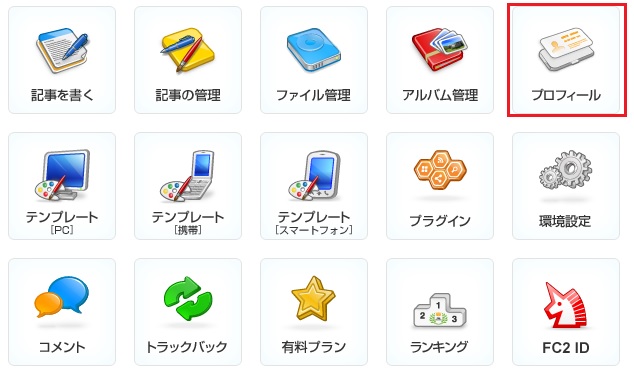
このようにボタンが15個並んでいるところがあるので、その中の「プロフィール」をクリックします。
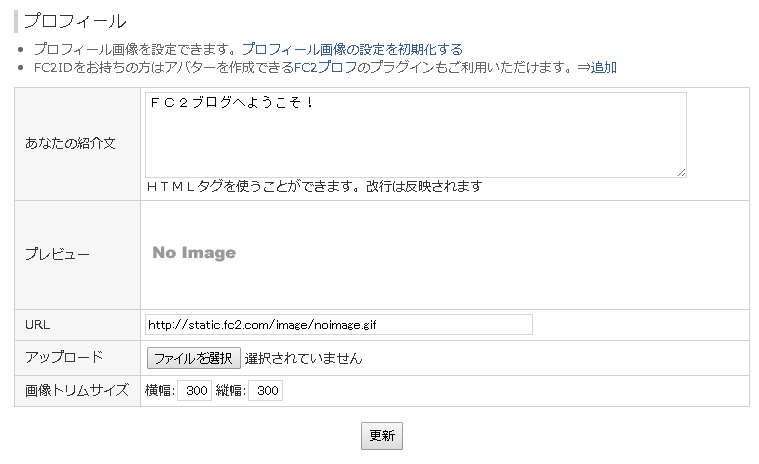
プロフィール設定の画面が開くので、紹介文や画像を設定します。画像がない人はとりあえず今は設定しなくても大丈夫です。
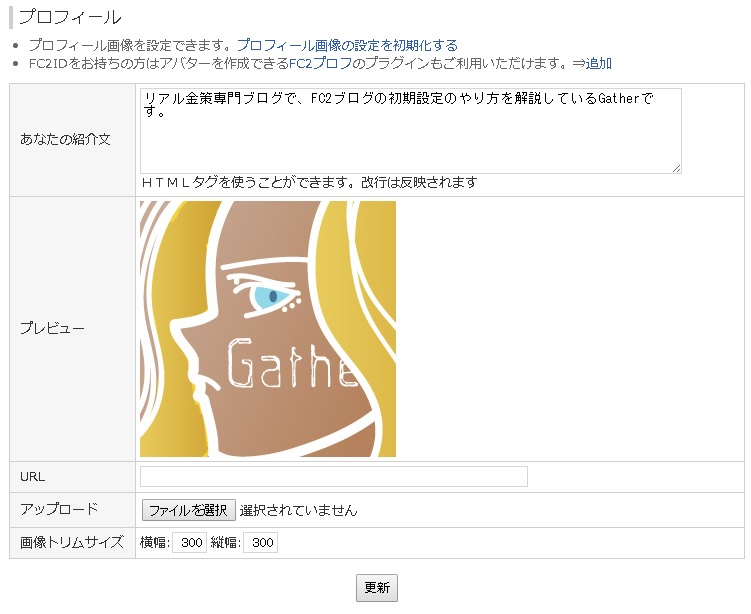
ちなみに、僕はこんな感じにしてみました。プロフィールという感じが出てて良いんじゃないでしょうか。
環境設定を設定する
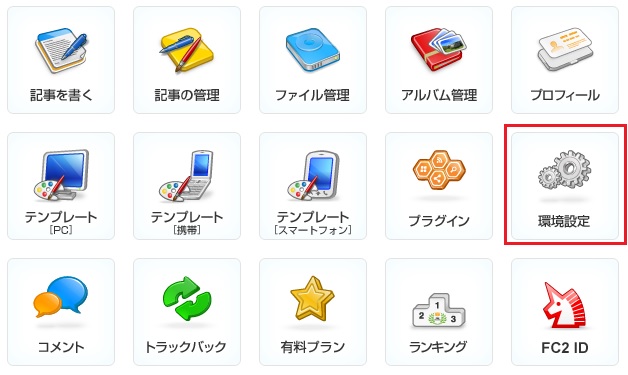
最初の画面に戻って、次は「環境設定」をクリックします。
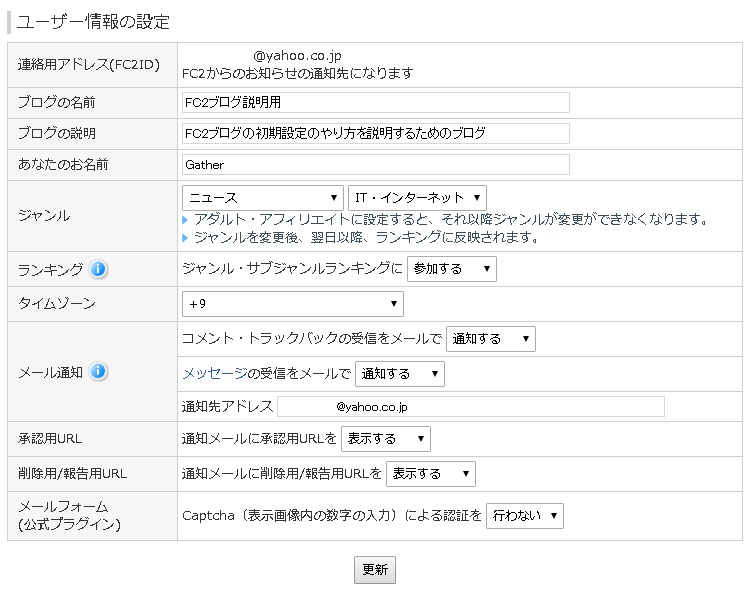
このような設定になっているので、順番に入力してください。
ブログの名前や、ブログの説明、そしてブログのジャンル。それ以外は特に変更するところは無いです。
ブログのテンプレートを変えてみる
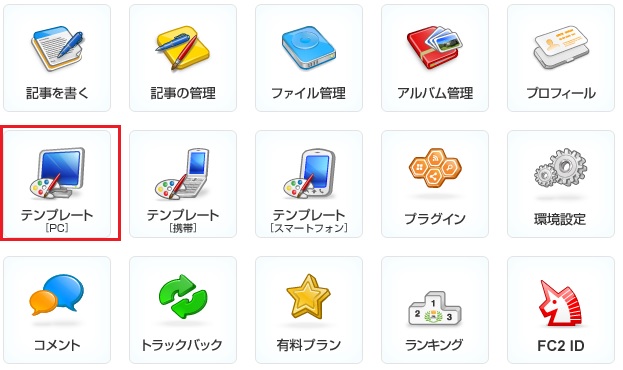
いよいよ、テンプレートです。テンプレートとは、簡単にいえばブログの見た目のことです。FC2ブログは無料テンプレートがたくさんありますので、自分の気に入ったデザインをすぐに使うことが出来ます。
最初の画面へ戻って、「テンプレート(PC)」をクリック。
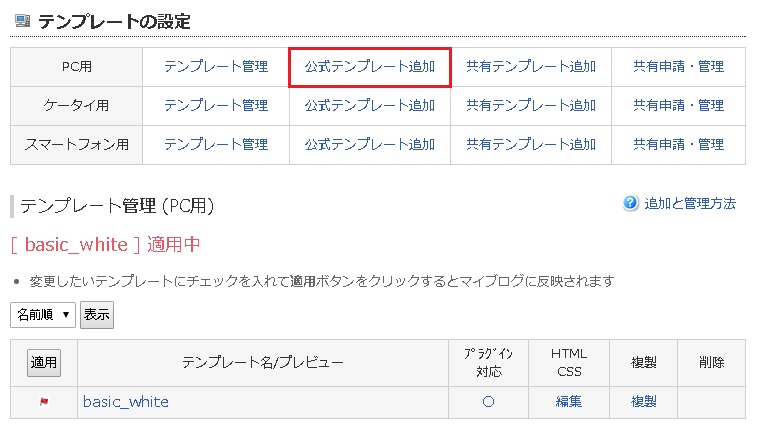
テンプレートの設定というところから、「公式テンプレート追加」をクリック。
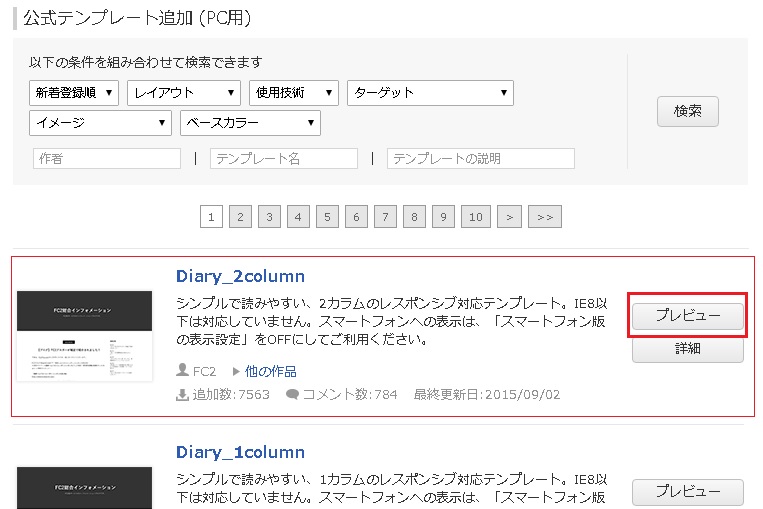
すると、大量にテンプレートが出てきます。今回は一番上にあったテンプレートを使ってみます。
まずは「プレビュー」をクリックして、見た目をチェックします。
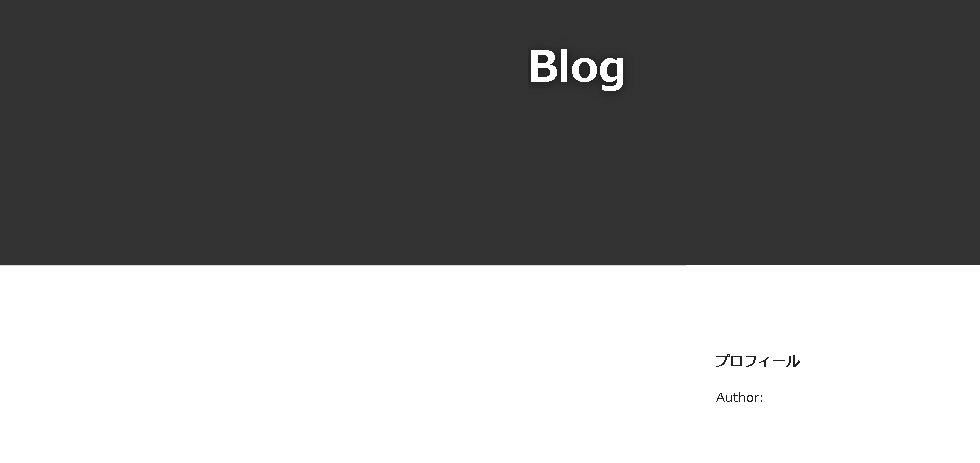
中々、黒と白がハッキリとしていてクールなデザイン。これを使うことにしました。
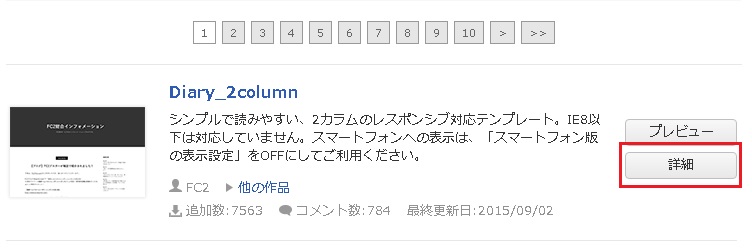
1つ前の画面へ戻って、次は「詳細」をクリックします。
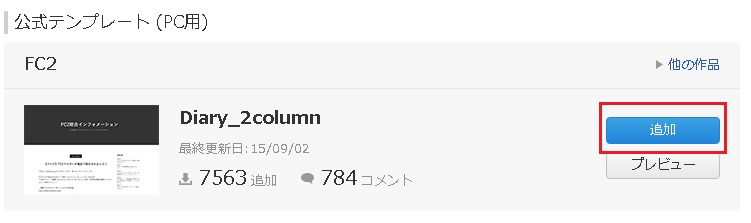
詳細を開くと、そのテンプレートの詳しいデータが出ていきます。そして右側に「追加」というボタンがあるので、それをクリック。

テンプレートの設定画面に、新しくテンプレートが追加されているのが分かります。
○にチェックを入れて、その上の「適用」ボタンを押して、テンプレートを適用します。
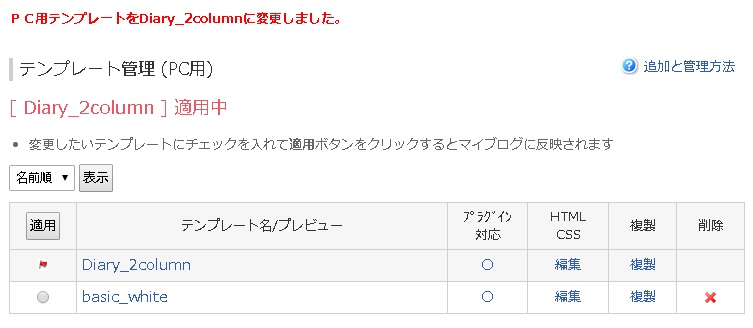
このように、旗マークが切り替わったら適用に成功。ブログの見た目を変えることが出来ました。
以上で、FC2ブログの初期設定はだいたい完了しました。
ブログでお小遣い稼ぎをする方法へ、このまま行く場合は以下のページでどうぞ。
→ パソコン初心者のためのネットで稼ぐ方法・ブログで実際に稼いでみる
初心者にも分かるように、ブログでお金を稼ぐ、具体的なやり方について解説しています。